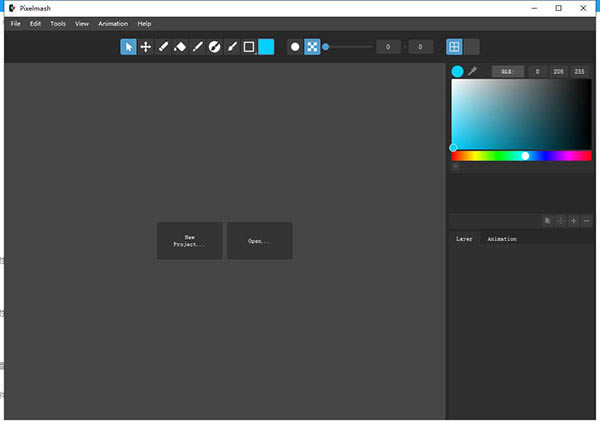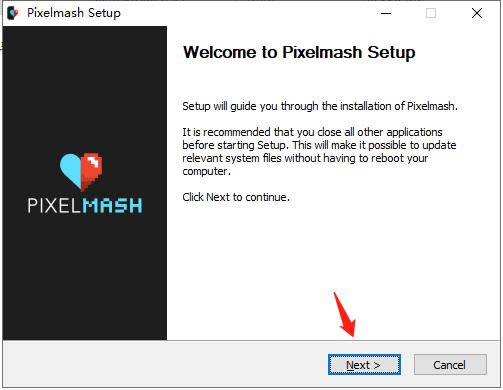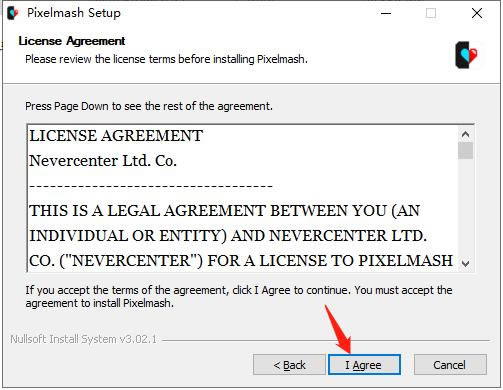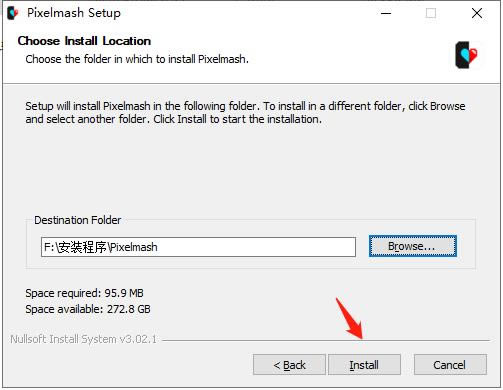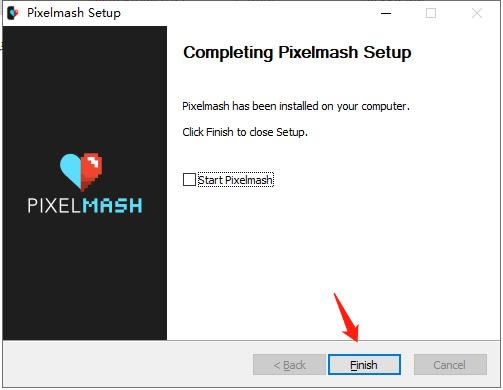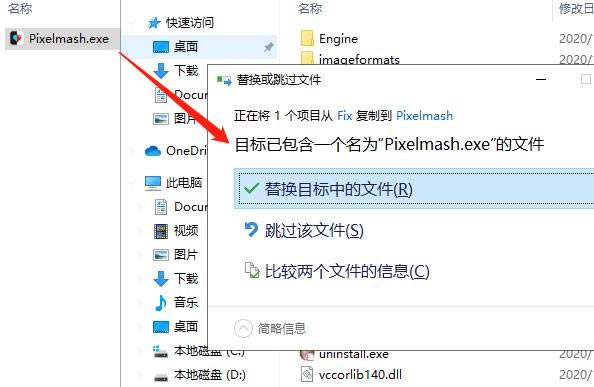【Pixelmash 2021特别版下载】Nevercenter Pixelmash 2021特别版 v2021.0.0 免费中文版(附激活码)
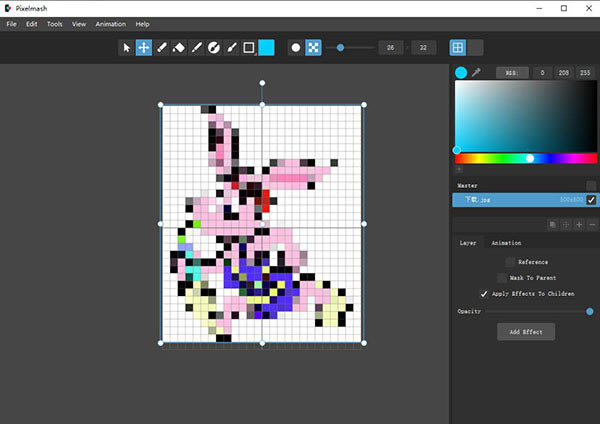
- 软件大小:查看
- 软件语言:简体中文
- 授权方式:免费软件
- 更新时间:2024-09-06
- 软件类型:国产软件
- 推荐星级:
- 运行环境:XP,Win7,Win8,Win10,Win11
软件介绍Pixelmash 2021特别版是一款由Nevercenter公司打造的图片转像素画工具,现在有很多人都喜欢像素画,因此你如果想要制作像素画的话。就可以使用Pixelmash 2021中文版来将各种图片进行转换,从而让你轻松就可以获得自己想要的像素画素材。
Pixelmash 2021特别版软件简介说起制作像素艺术和动画的软件,相信大家想到的一定是这款Nevercenter Pixelmash 2021特别版,这是Nevercenter旗下打造的一款动态分辨率像素艺术和动画编辑器,比较突出的就是它是一种新型的像素艺术和动画工具,与之前制作像素艺术和动画的软件相比更加简便好用。软件提供了功能齐全的像素艺术和动画工具集,有重复图层效果、色彩管理、蒙版画笔工具、像素完美编辑、调色板、参考图层、抖动层、平铺绘画等等,通过使用这些功能大家可以快速处理像素艺术许多困难的部分。软件还提供了一些非常酷的方法可以简化像素艺术,只需要绘制或者导入高分辨率作品,然后对其进行像素化,在使用图层的功能就可以创建令人惊叹的艺术品。不管是制作像素动画还是像素游戏,这款软件都可以为各位提供高效率的帮助,感兴趣的朋友可以来下载试试。
软件特色1、使用父级图层创建绑定角色,以使关键帧的角色动画更加轻松。 2、创建具有预设置的图层和效果的模板文件,以轻松创建惊人的艺术品。 3、混合并匹配传统的像素完美层和动态分辨率层。 4、当您以高分辨率绘制基础艺术品时,很容易以不同的分辨率制作大量资产。 5、有无数种方式可以组合图层效果,以实现易于编辑的无损像素艺术。 6、导入高分辨率艺术作品,对其进行动画处理,并将图层效果用于轮廓和其他效果。 Pixelmash 2021特别版软件功能1、Pixelmash 2021提供很多工具设计图形,可以在软件手动设计像素。 2、可以在软件使用指定工具处理打开的图形。 3、可以设计2D像素图,将图片加载到软件就可以生2D图。 4、内置很多编辑功能,可以使用画笔在软件上设计图形。 5、支持画笔大小调整,在使用铅笔的时候就可以自定义画笔大小。 6、支持放大功能,需要更清晰查看画布就可以选择放大。 7、支持清除调色板、导出调色板、导入调色板。 8、可以在软件建立新图层(高分辨率)。 9、支持建立新图层(像素化分辨率)类型的新图层。 10、支持复制图层、粘贴图层、粘贴紫菜效果、粘贴图层变换。 Pixelmash 2021特别版安装步骤1、将本站下载所得压缩包进行解压,解压之后可以得到安装程序及特别补丁,首先双击打开Setup.exe安装程序; 2、进入安装向导后点击Next;
3、然后先同意协议;
4、之后可以自己选择程序的存储位置,记得一定要记住自己放在哪里了哦,然后点击Install开始进行安装;
5、等待程序完成安装后在点一次Next;
6、之后去除运行的勾选,点击Finish退出安装向导;
7、之后打开特别文件夹Crack UZ1,将CameraBag Pro.exe复制替换到你刚才的安装路径下;
8、最后可以打开此程序了,打开时无需填写注册码,无需进行激活,直接就可以开始免费使用。 快捷键大全1、新项目:Cmd / Ctrl + N 在您指定的尺寸中打开一个新的空白Pixelmash文件 2、打开:Cmd / Ctrl + O 打开现有的Pixelmash(PMF)文件或图像 3、导入图像:Cmd / Ctrl + I 将图像导入项目 4、保存项目:Cmd / Ctrl + S 将项目另存为PMF文件 5、将项目另存为:Shift + Cmd / Ctrl + S 将项目另存为新的PMF文件。6、导出图像:Cmd / Ctrl + E 将项目导出为PNG,TIFF JPG,PNG / JPG / TIFF雪碧表或动画GIF。 7、撤消:Cmd / Ctrl + Z 撤消最后一个动作。 8、重做:Shift + Cmd / Ctrl + Z 重做最后一个动作。 9、复制图层:Cmd / Ctrl + C 复制当前图层。 10、粘贴层:Cmd / Ctrl + V 将复制的图层粘贴为新图层。 11、粘贴图层效果:Shift + Cmd / Ctrl + V 将复制的图层效果粘贴到所选图层上。 12、粘贴图层变换:Shift + Opt + V 将复制的图层的变换粘贴到选定的图层上。 13、复制动画帧:选择+ Cmd / Ctrl + C 复制选定的动画帧。 14、粘贴动画帧:选择+ Cmd / Ctrl + V 粘贴选定的动画帧。 |